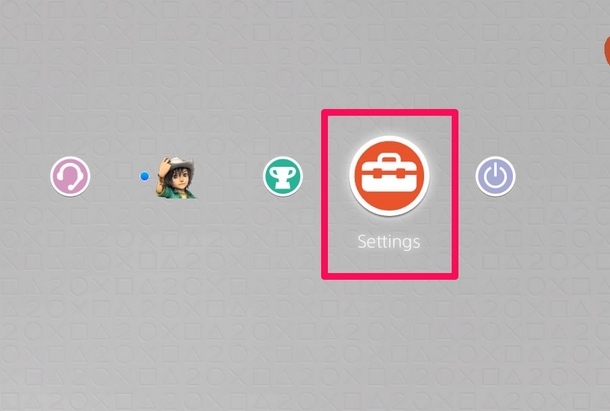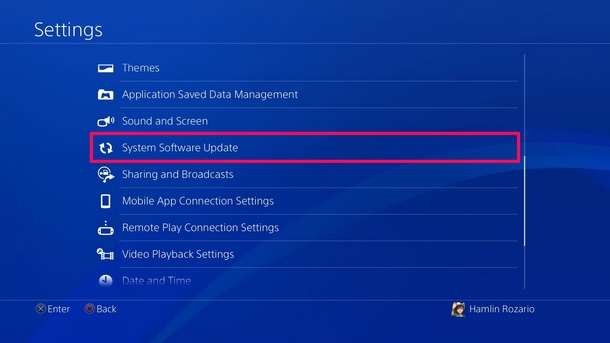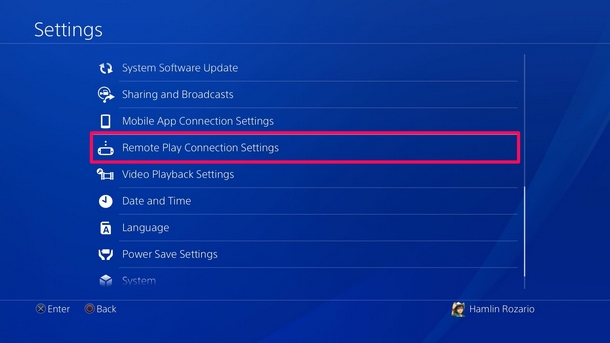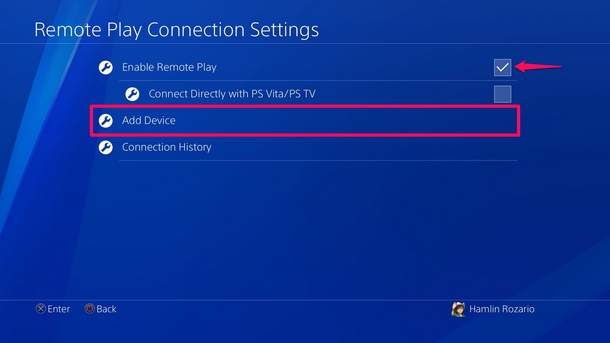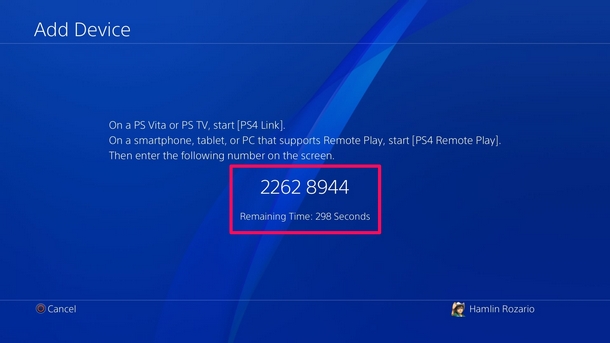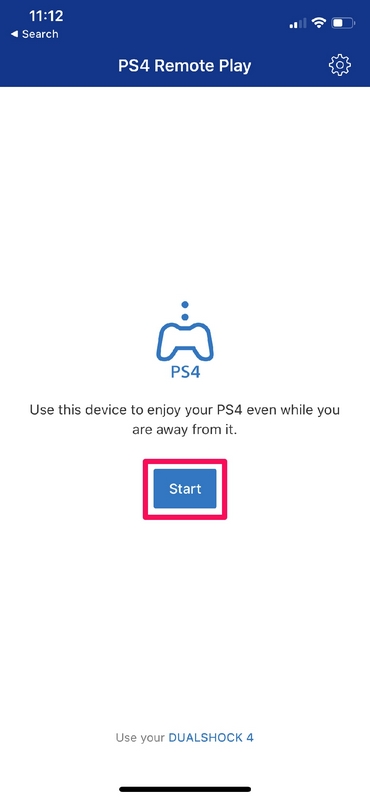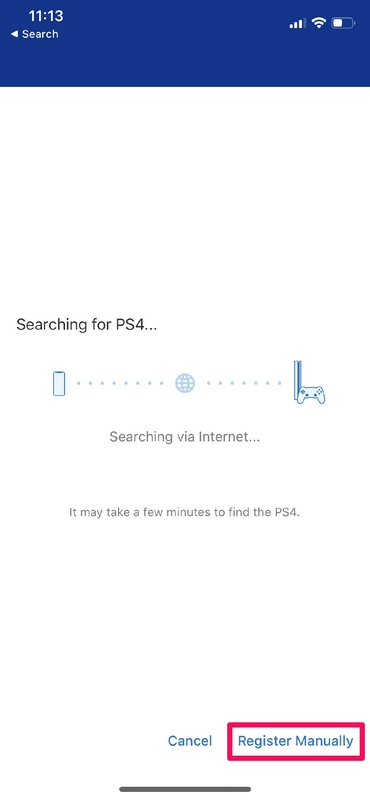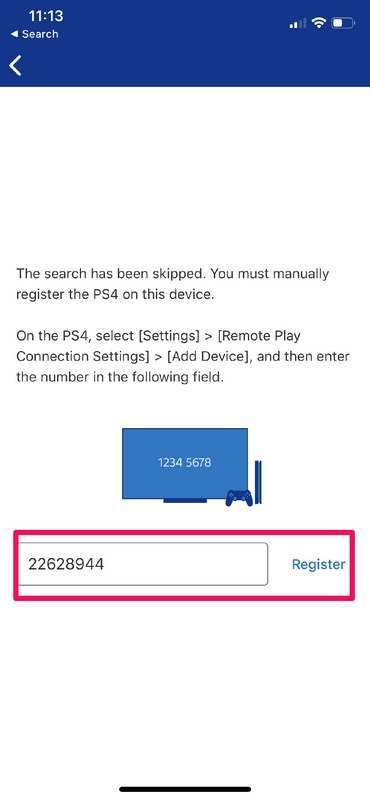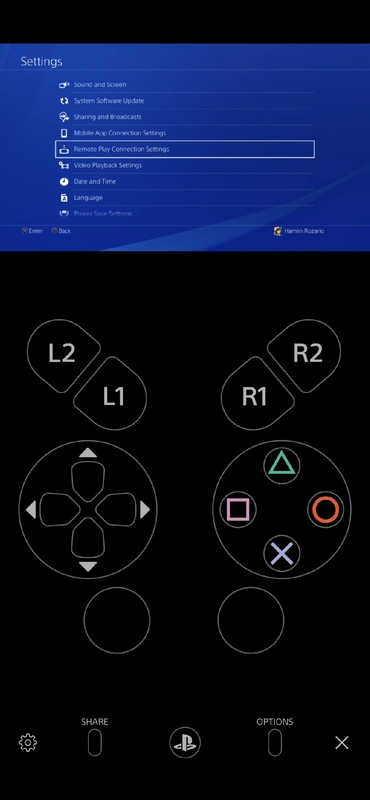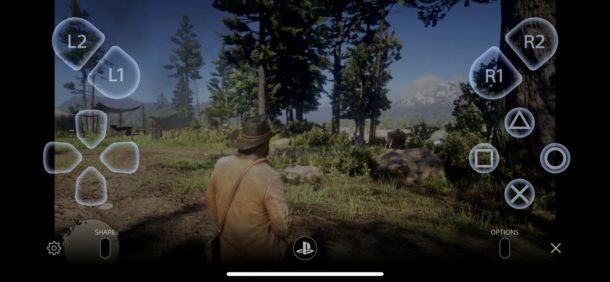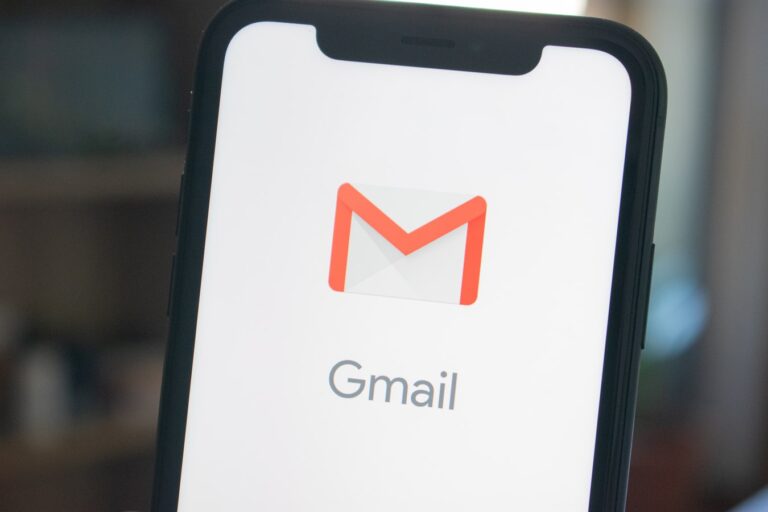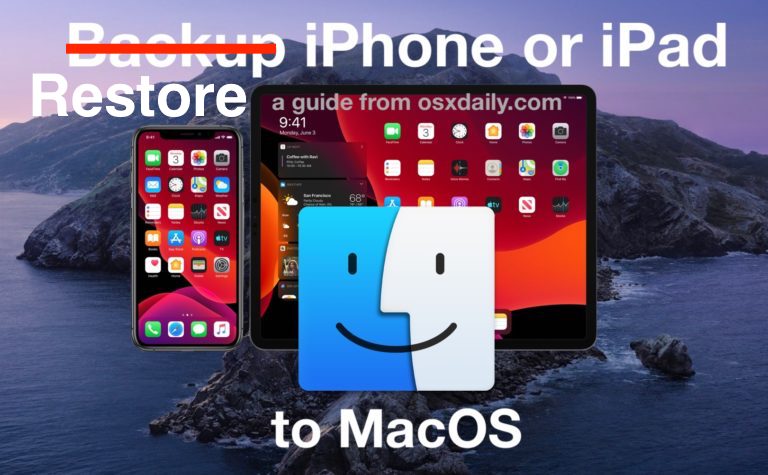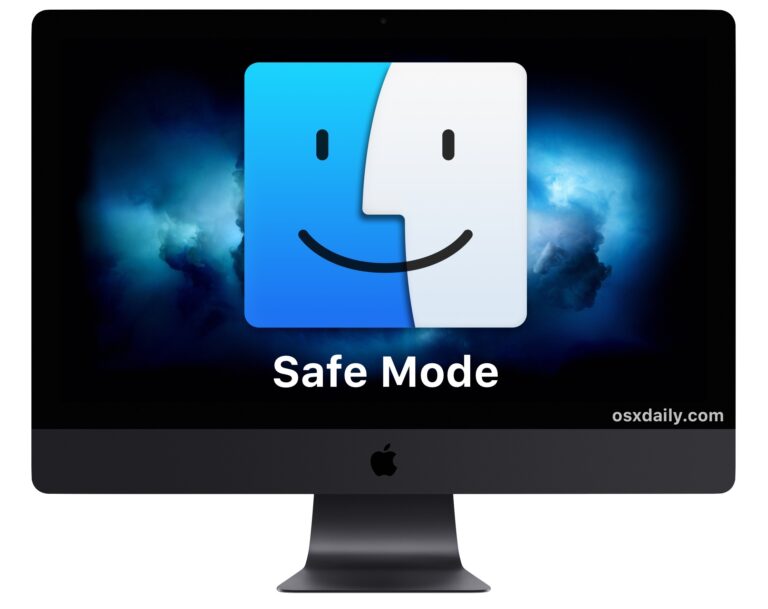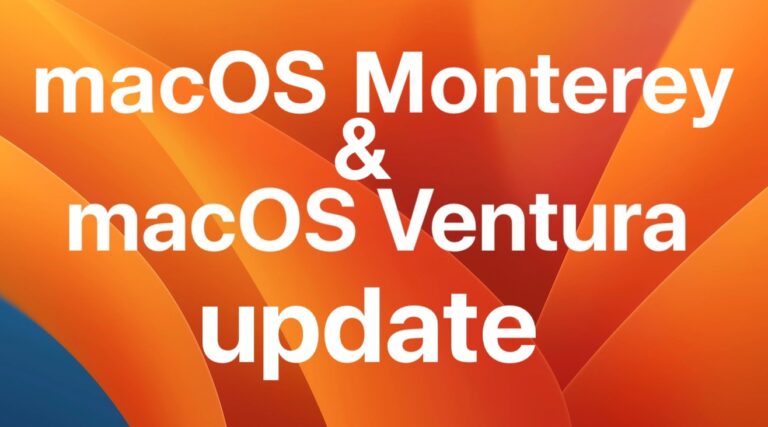Как играть в игры для PS4 на iPhone и iPad с помощью удаленного воспроизведения

Искусственный интеллект поможет тебе заработать!
У вас есть Playstation 4? Если это так, считайте, что вам повезло, потому что теперь вы можете использовать свой iPhone и iPad, чтобы играть во все свои любимые игры для PS4 с помощью функции, известной как Remote Play.
Программы для Windows, мобильные приложения, игры - ВСЁ БЕСПЛАТНО, в нашем закрытом телеграмм канале - Подписывайтесь:)
Sony добавила поддержку Remote Play для устройств iOS через обновление прошивки для чрезвычайно успешной игровой консоли, а также выпустила сопутствующее приложение в App Store. Эта функция существует уже довольно давно, позволяя удаленное воспроизведение на Mac, Windows и устройствах Android, позволяя пользователям удаленно передавать потоковое содержимое, отображаемое на их консолях, через Интернет. Теперь он доступен и для iPhone, и для iPad.
Remote Play пригодится, особенно когда кто-то дома использует телевизор или если вы просто хотите поиграть в игры, лежа на кровати. Кроме того, вы даже можете управлять своей консолью, когда вы находитесь вне дома, если ваш iPhone или iPad подключен к сети Wi-Fi.
Если вы хотите попробовать Remote Play сами, вам понадобится как минимум iPhone 7, iPad шестого поколения или новее. В этой статье мы обсудим, как настроить PS4, чтобы играть во все свои любимые игры на iPhone и iPad с помощью Remote Play. И да, вы даже можете использовать Remote Play с контроллером PS4, подключенным к iPhone или iPad, как насчет этого? Давайте перейдем к этому.
Как играть в игры для PS4 на iPhone и iPad с помощью удаленного воспроизведения
Прежде чем приступить к процедуре, следует помнить о нескольких предпосылках. Во-первых, ваше устройство PS4 и iOS должно быть подключено к одной сети Wi-Fi. Чтобы воспользоваться функцией Sony Remote Play на iPhone и iPad, на вашей PlayStation 4 должна быть установлена прошивка 6.50 или более поздняя. Дополнительно вам необходимо установить Приложение PS4 Remote Play из App Store.
- Если на главном экране PS4 вы используете контроллер для прокрутки немного вправо, вы увидите значок «портфель». Щелкните по нему, чтобы перейти в Настройки.

- В этом меню прокрутите немного вниз и нажмите «Обновление системного программного обеспечения». Если вы обновились, будет отображаться последняя версия прошивки. Однако, если вы используете более старую версию, вам будет предложено обновить, что обычно занимает около пяти минут.

- Теперь, в том же меню настроек, если вы спуститесь немного дальше, вы заметите раздел Remote Play. Просто нажмите «Настройки подключения удаленного воспроизведения», как показано на скриншоте ниже.

- Здесь убедитесь, что вы установили флажок рядом с «Включить удаленное воспроизведение», а затем нажмите «Добавить устройство», расположенный прямо под ним.

- Теперь на вашей PS4 будет отображаться 8-значный код, который необходимо ввести в приложение PS4 Remote Play, которое вы загрузили из App Store.

- Откройте приложение PS4 Remote Play с главного экрана вашего iPhone или iPad.

- Теперь нажмите «Пуск», чтобы начать настройку. Вам будет предложено войти в свою учетную запись PlayStation Network, если вы еще этого не сделали.

- Приложение начнет поиск вашей PS4, подключенной к той же сети Wi-Fi, что и ваше устройство iOS. Однако, если это займет некоторое время, просто нажмите «Зарегистрироваться вручную» в правом нижнем углу экрана.

- Здесь вы сможете вручную ввести 8-значный код, который отображается на вашей PS4. После ввода кода нажмите «Зарегистрироваться».

- Приложению потребуется несколько секунд для подключения к вашей PS4, но как только это будет сделано, ваше приложение должно выглядеть так, как показано на скриншоте ниже. Теперь вы сможете управлять своей PS4 с помощью сенсорного управления на экране.

- Что касается последнего шага, все, что вам нужно сделать, это переключиться в альбомную ориентацию и использовать сенсорные элементы управления на экране, чтобы запустить одну из ваших игр и начать играть.

Вот и все, что нужно сделать, чтобы настроить и начать играть в игры для PS4 на вашем iPhone и iPad.
Если вам трудно привыкнуть к экранному геймпаду, вам повезло – теперь вы можете подключить контроллер PS4 к своему iPhone и iPad через Bluetooth, как и к любому другому устройству, и не использовать неуклюжий экран. все элементы управления.
Здесь стоит отметить, что функция дистанционного воспроизведения Sony будет работать только при разрешении 720p, если у вас есть стандартная PS4 или PS4 Slim. Вам понадобится PS4 Pro с превосходным оборудованием для потоковой передачи контента на iPhone и iPad в разрешении 1080p.
Несмотря на всю гибкость, Remote Play имеет свои недостатки. Как упоминалось ранее, Remote Play передает контент на вашу PS4 через Интернет, чтобы сделать его доступным на вашем iPhone или iPad. Поскольку он изначально не отображается на вашем устройстве iOS, визуальное качество может быть заметно хуже, чем то, что вы привыкли видеть на своем телевизоре. Если у вас медленное или нестабильное интернет-соединение, поток на вашем iPhone или iPad может казаться «блочным», или вы даже можете время от времени отключаться. Наконец, вы не можете использовать Remote Play с помощью сотовой сети вашего iPhone во время движения.
Удалось ли вам без проблем настроить Remote Play и получить доступ к библиотеке видеоигр на iPhone или iPad? Если да, то каков был общий игровой процесс? Сообщите нам свои мысли и мнения в разделе комментариев ниже.
Программы для Windows, мобильные приложения, игры - ВСЁ БЕСПЛАТНО, в нашем закрытом телеграмм канале - Подписывайтесь:)